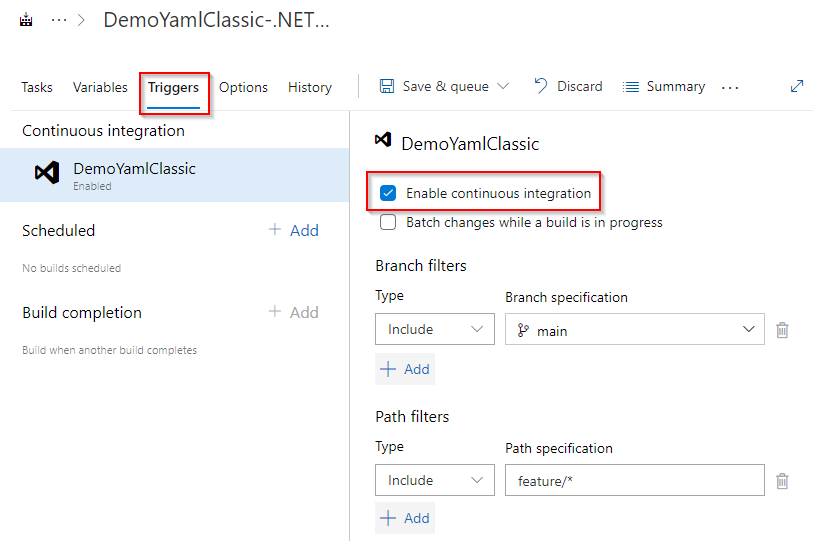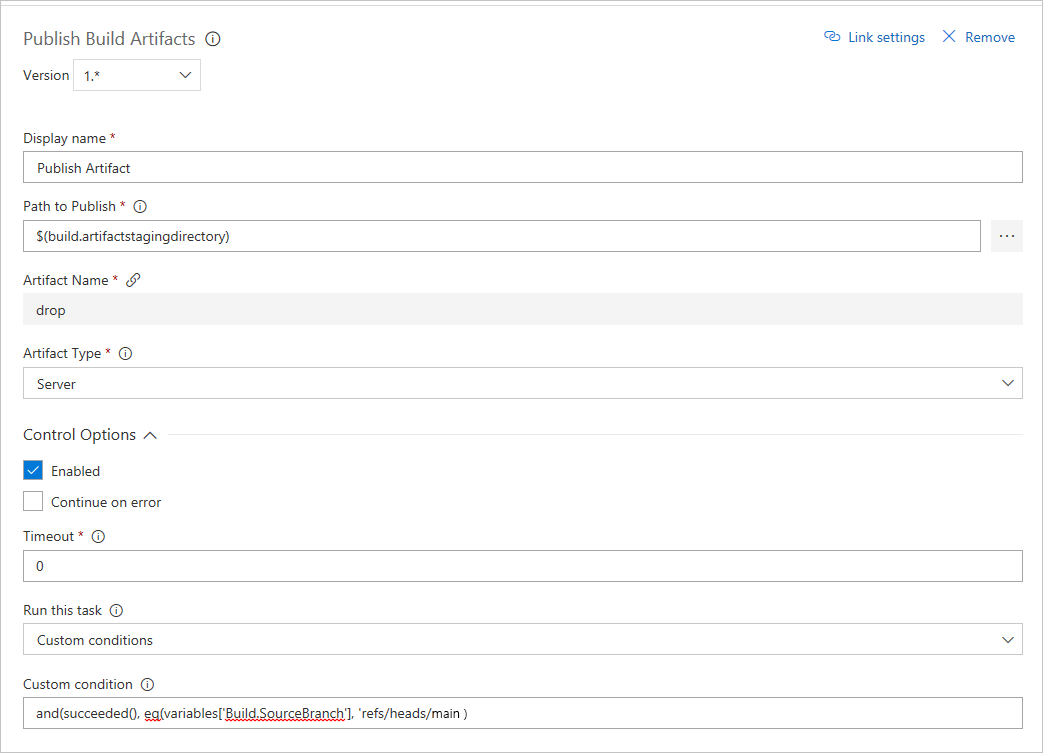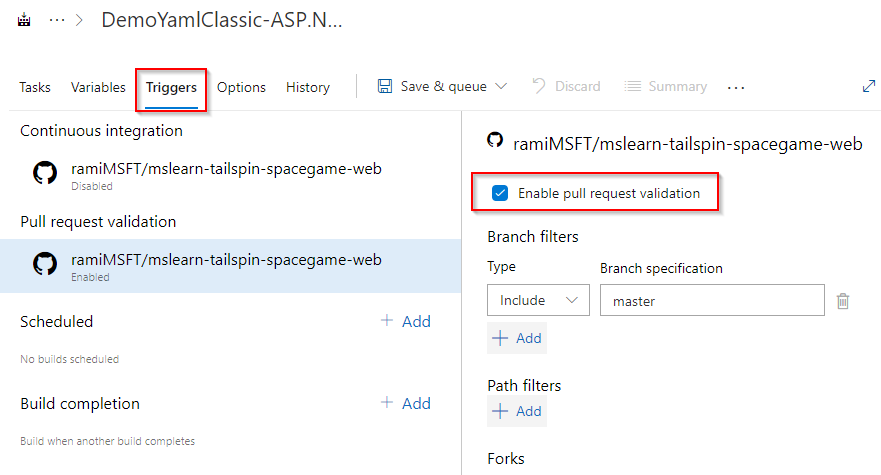Creare più rami in Azure Pipelines
Azure DevOps Services | Azure DevOps Server 2022 - Azure DevOps Server 2019
Usando Azure Pipelines, è possibile creare trigger per compilare il progetto in ogni nuova richiesta di commit e pull nel repository. Questo articolo illustra come abilitare l'integrazione continua e configurare più compilazioni di rami per il repository.
Prerequisiti
Un'organizzazione Di Azure DevOps e un progetto. Creare un'organizzazione o un progetto, se non è già stato fatto.
Pipeline di lavoro. Seguire le istruzioni in Creare la prima pipeline per creare la pipeline.
Abilitare il trigger CI per un ramo di argomento
Quando si usa Git, è pratica comune creare rami temporanei dal ramo principale per facilitare un flusso di lavoro semplificato. Questi rami, spesso definiti rami di argomento o di funzionalità, servono allo scopo di isolare il lavoro. All'interno di questo flusso di lavoro, si crea un ramo dedicato a una funzionalità o a una correzione di bug specifica e, una volta completato, si unisce nuovamente il codice nel ramo principale prima di eliminare il ramo dell'argomento.
Se nel file YAML non viene specificato alcun trigger in modo esplicito, tutte le modifiche apportate a qualsiasi ramo attiveranno un'esecuzione. Per aggiungere trigger sia per il ramo principale che per tutti i rami di funzionalità, includere il frammento di codice seguente nel file YAML. In questo modo, tutte le modifiche apportate a questi rami attiveranno automaticamente un'esecuzione della pipeline.
trigger:
- main
- feature/*
Le build YAML non sono ancora disponibili in TFS.
Personalizzare le attività di compilazione in base al ramo in fase di compilazione
Il ramo principale è in genere responsabile della generazione di artefatti distribuibili, ad esempio i file binari. Per i rami di funzionalità di breve durata, non è necessario investire tempo nella creazione e nell'archiviazione di questi artefatti. In Azure Pipelines è possibile implementare condizioni personalizzate per assicurarsi che le attività specifiche vengano eseguite solo nel ramo principale.
Modificare il file azure-pipelines.yml nel ramo principale e aggiungere una condizione all'attività desiderata. Ad esempio, il frammento di codice seguente aggiunge una condizione all'attività pubblica artefatti della pipeline.
- task: PublishPipelineArtifact@1
condition: and(succeeded(), eq(variables['Build.SourceBranch'], 'refs/heads/main'))
Le build YAML non sono ancora disponibili in TFS.
Convalidare le richieste pull
Per garantire la protezione dei rami, è possibile usare criteri che impongono compilazioni riuscite prima di unire le richieste pull. Usando Azure Pipelines, è possibile configurare il requisito di una nuova compilazione corretta per unire le modifiche in rami cruciali, ad esempio il ramo principale.
repository di GitHub
Se non si definiscono in modo esplicito i trigger pr nel file YAML, le compilazioni delle richieste pull saranno abilitate per impostazione predefinita per tutti i rami. Tuttavia, è possibile specificare i rami di destinazione per le compilazioni delle richieste pull. Ad esempio, se si vuole eseguire la compilazione esclusivamente per le richieste pull destinate al ramo principale e ai rami che iniziano con la funzionalità/, è possibile specificare la configurazione seguente:
pr:
- main
- feature/*
Le build YAML non sono ancora disponibili in TFS.
Repository Repos di Azure
Accedere all'organizzazione di Azure DevOps e passare al progetto.
Selezionare Repository e quindi Rami.
Selezionare l'icona con i puntini di sospensione a destra del nome del ramo e quindi selezionare Criteri di ramo.
Nel menu Convalida compilazione selezionare il segno + per aggiungere un criterio di compilazione.
Selezionare la pipeline di compilazione dal menu a discesa e assicurarsi che Trigger sia impostato su automatico e che il requisito dei criteri sia impostato su obbligatorio.
Immettere un nome visualizzato descrittivo per descrivere il criterio.
Selezionare Salva per creare e abilitare il criterio. Selezionare Salva modifiche nella parte superiore sinistra della schermata per salvare le modifiche.
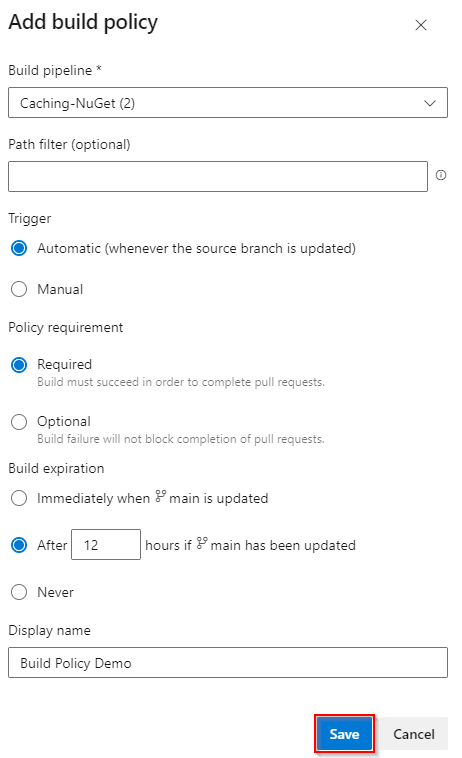
Per testare il criterio, passare a Repos>Pull requests (Richieste pull repository) nel portale di Azure DevOps.
Selezionare Nuova richiesta pull e assicurarsi che il ramo dell'argomento sia impostato per l'unione nel ramo principale e quindi selezionare Crea.
Sullo schermo è possibile visualizzare i criteri attualmente in esecuzione.
Selezionare il nome del criterio per esaminare la compilazione. Se la compilazione ha esito positivo, la richiesta pull verrà unita. Se la compilazione non riesce, l'unione verrà bloccata.
Nota
Azure Pipelines non supporta più i criteri di conservazione per pipeline. È consigliabile usare regole di conservazione a livello di progetto.